A Windows operációs rendszer minden fájljának kiterjesztése van a fájlnevében, pl.… Txt, .doki stb. Ezekkel a kiterjesztésekkel azonosítják a programot, amellyel a Windows megnyithatja ezt a fájlt. Beállíthatja vagy módosíthatja ezeket a fájl társításokat a Windows 10 operációs rendszerben.
Módosítsa a fájl társításokat a Windows 10 rendszerben
1] A Beállítások használata
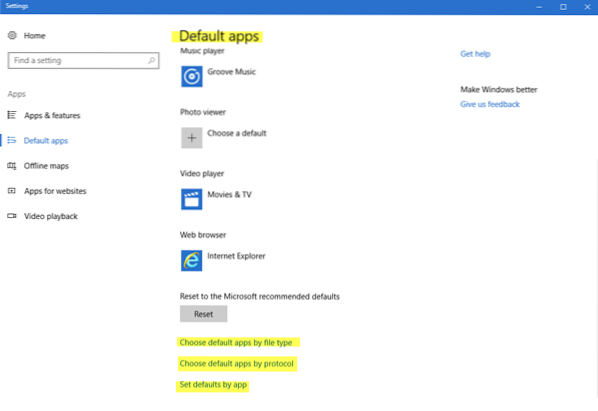
A későbbi verzióiban Windows 10, a fájl társításainak és kiterjesztéseinek módosításához a következőket kell tennie:
- Nyissa meg a Windows 10 beállításait
- Válassza az Alkalmazások lehetőséget
- Kattintson az Alapértelmezett alkalmazások elemre
- Görgessen lefelé, és kattintson a kékre Válassza ki az alapértelmezett alkalmazásokat fájltípus szerint link.
- Itt végezheti el a módosításokat.

Akár az alapértelmezett alkalmazásokat is kiválaszthatja fájltípus vagy protokoll szerint, és az alkalmazás alapértelmezett beállításait állíthatja be.
TIPP: Ez a bejegyzés segít, ha nem tud társítani egy fájltípust egy programhoz.
2] A Fájl tulajdonságai segítségével

Kattintson a jobb gombbal arra a fájlra is, amelynek társítását módosítani kívánja, majd válassza a Tulajdonságok> Általános fül> Fájl típusa> Módosítás> Válasszon programot a listából, vagy ajánlott vagy más programokat, vagy kattintson a Tallózás gombra az egyik kiválasztásához.
3] A Fájlkezelőn keresztül
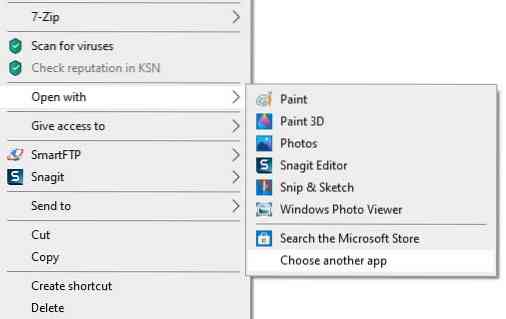
Válassza ki a fájlt az Intézőben, kattintson rá a jobb gombbal, és válassza a lehetőséget Nyitott, és válassza ki a programot, vagy válassza ki Válasszon másik alkalmazást szükség szerint.
4] A Vezérlőpult használatával
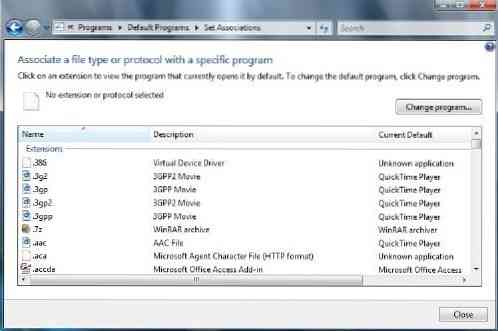
Fájl társítások beállítása a Windows 10/8/7 rendszerben a Vezérlőpult használatával:
- Nyissa meg a Vezérlőpultot
- Kattintson a Vezérlőpult kezdőlapjára
- Válassza az Alapértelmezett programok lehetőséget
- Kattintson az Egyesületek beállítása elemre
- Válasszon egy fájltípust a listából, majd kattintson a Program módosítása gombra.
Megjelenik a programok listája, valamint a leírás és az aktuális alapértelmezett érték. Kattintson a gombra Programváltás az aktuális alapértelmezett programok beállításához vagy módosításához.
5] Ingyenes szoftvertípusok használata
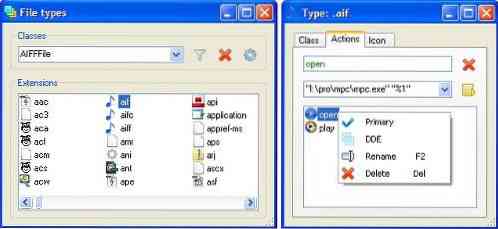
Ha szeretné, ezzel az ingyenes programmal egyszerűen beállíthatja, visszaállíthatja, megváltoztathatja a fájl társításokat és kiterjesztéseket.
Típusok egy ingyenes és könnyű konfigurációs segédprogram a Windows számára, amely lehetővé teszi a program társítások, ikonok, helyi menük és a Windows Intézőben megjelenített különféle fájltípusok egyéb tulajdonságainak szerkesztését.
Érdemes helyettesíteni a beépített Windows fájltípus segédprogramot.
Fájl társítás kijavítja a Windows 10 rendszert
Ha könnyedén meg akarja javítani a fájl társításokat, érdemes megnéznie az ingyenes fájl-társító javítót. Menjen ide, ha nem tudja megváltoztatni az alapértelmezett programkiterjesztést. Ez a bejegyzés segít a megszakadt EXE fájl társítások kijavításában.
Konfigurálhat, exportálhat és importálhat alkalmazásfájl-társításokat a Windows rendszerben a Beállítások és a DISM eszköz segítségével. Ez a bejegyzés megmutatja, hogyan állíthatja vissza az összes fájl társítást alapértelmezésre a Windows 10 rendszerben.

 Phenquestions
Phenquestions


